各個人を視覚的に認識できるのでよりコミュニケーションがより円滑になります。
個人用プロファイル画像を変更することにより色んな場所にその画像が反映されます。
- Outlook2013 の各所
- SharePointサイトの投稿やコミュニティサイト
- Lyncのプレゼンス情報
- Outlook Web Apps 等、Office 365をブラウザ利用する場合の画面右上
- Office365 ProPlus 各アプリケーション(ExcelやWord、PowerPointなど)
いろんな所で反映されるのでぜひ更新しておきましょう。
(残念ながら2015年1月現在、yammerは同期されません)
変更方法
Office365はいろんなところで顔写真が表示されます。
でも初期は味気ない灰色の画像が出ているだけです。これではひと目で誰か分かりません。
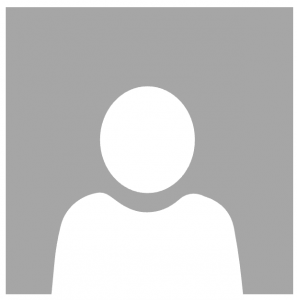
プロファイル画像を設定して、自分の顔写真を設定することで誰の情報なのかとても分かりやすくなります。
手順はカンタン
OWAにログインする。 https://outlook.office365.com/
OWAだけでなくポータル画面やホーム画面などどこでも大丈夫です。
画像ファイル条件
500KBまで、出来るだけ正方形であればシステム側である程度大きさは拡大縮小してくれます。
今回のデモで465x465ピクセル という中途半端なサイズで設定しましたがうまく調整してくれました。
JPEG,GIF,PNGどのファイル形式もちゃんと認識します。
- 設定サンプルに問題がなければ、[保存]をクリックして設定完了です。
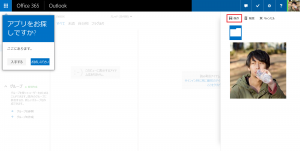
しかし、位置の調整やトリミングはできないので、適切な画像を事前に準備するようにしてくだしさい。
大きさは10KBまで、ファイル形式は、.jpg .gif .png .bmp です。
正方形の形に合わせておくとよいでしょう。
これで、アイコンを変更することが出来ました。
SharePointへの反映は少し時間がかかるります。1日ぐらい余裕を見て更新されているか確認してください。
–余談–
日本の文化として顔写真を設定するのはとても勇気の必要なことかもしれませんが、だからと言って犬や猫などの動物の写真、キャラクターの写真ではいったい誰とコミュニケーション取っているのか分かりません。
特にOffice365はビジネス上で利用します。利用が進んでいくと他社とのLync通話をすることなどは多くなるでしょう。
ビジネス上のやり取りのメールやLyncのアイコンが猫で良いですか?アニメアイコンで良いですか?
あまりよろしくないのではないでしょうか。
名刺と同じように自分の名前と顔にも自信を持ってビジネスを進めたいですね。
とは言ってもこんなビール持った写真だと少々行きすぎかもしれませんが。お取引様との会話で「ビール好きなんですか?」なんて会話のネタにもなりますよ。
登山焼けした笑顔、シュノーケルくわえた笑顔、マラソンで完走した笑顔、etc いろんな笑顔で自己アピールするのは良いことだと思います。
恥ずかしがらずにご自身の写真を、にっこり笑っている写真をぜひ設定してください。
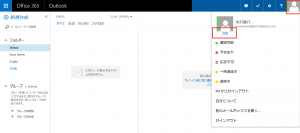
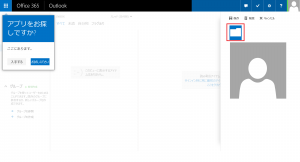

“個人プロファイル用の写真を設定しましょう” に対して1件のコメントがあります。
コメントは受け付けていません。